Как записывать контент видеоигр с помощью Game Capture HD
Геймеры, которым нравится делиться контентом в сети, скорее всего, слышали об Elgato . Компания создает одни из лучших аппаратных средств для захвата видеоигр на рынке, но не только это, но и программное обеспечение. Elgato является разработчиком программного обеспечения, известного как Game Capture HD , и после нескольких использований мы совершенно уверены, что вам следует не торопиться и дать этому инструменту шанс. С помощью этого инструмента пользователи могут транслировать свои любимые игры на Twitch и другие платформы.
Game Capture HD — запись(Game Capture HD – Record Video Game) контента видеоигр
Когда дело доходит до захвата контента видеоигр для загрузки на YouTube , требуется оборудование Elgato Game Capture . С его помощью можно относительно легко захватывать контент с вашего компьютера Xbox One и Windows 10, и это здорово.
- Захват игры
- Потоковое
- Загрузить
- Настройки
Захват игры
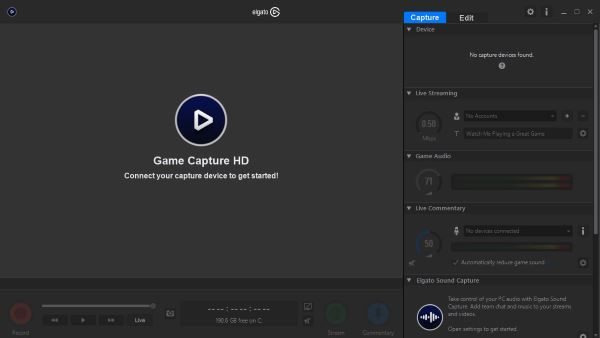
Запись контента видеоигр с помощью этого инструмента относительно проста. Просто убедитесь, что ваше оборудование Elgato под рукой, подключите его к компьютеру и приготовьтесь к работе.
Когда все настроено и запущено, просто нажмите красную кнопку(red button) в левом нижнем углу, чтобы начать запись. Имейте(Bear) в виду, что весь записанный контент будет храниться на жестком диске(hard drive) вашего компьютера для дальнейшего использования. Вы даже можете делать скриншоты игры, что является отличным дополнением.
Кроме того, внизу есть раздел, который показывает в режиме реального времени, сколько места осталось на вашем жестком диске.
Потоковое
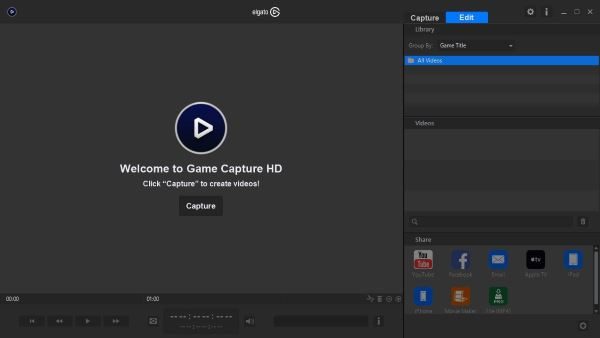
Таким образом, с точки зрения потоковой передачи пользователи должны нажать на зеленую кнопку в виде глобуса с заголовком « Потоковая передача(Streaming) » . Люди могут настроить инструмент для выполнения прямой трансляции через такие сервисы, как Twitch или Mixer , и, при необходимости, комментарии в прямом эфире также доступны сразу.
Все находится всего в нескольких кликах, и это делает его очень простым в использовании и понимании без крутой кривой обучения.
Загрузить
Когда вы закончите захват контента, загрузка в Интернет также будет относительно простой. Нажмите(Click) « Изменить(Edit) » , и вы увидите возможность загрузки на YouTube , Facebook и другие платформы. Если вы хотите иметь файл MP4(MP4 file) , то в конце концов требуется профессиональная версия приложения.
Мы сомневаемся, что многие люди используют опцию загрузки, поскольку многие создатели, как правило, редактируют свои видео в более мощном видеоредакторе перед загрузкой на YouTube .
Тем не менее, это не означает, что возможности Elgato Game Capture HD(Elgato Game Capture HD) недостаточно для решения основных задач. Это означает, что если вы не можете позволить себе один из качественных видеоредакторов, вы можете пока использовать то, что здесь предлагается.
Настройки
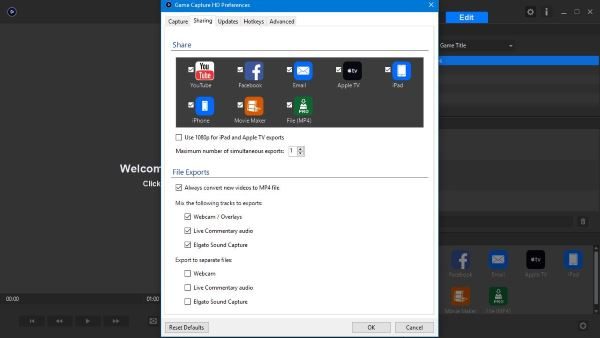
В разделе настроек, доступ к которому можно получить с помощью значка шестеренки, есть на что посмотреть. Пользователи могут изменять папки вывода видео и скриншотов. Кроме того, включение записи ретроспективного кадра также полезно, но большинству это не нужно.
Нажав на вкладку «Общий доступ»(Sharing tab) , пользователи смогут отображать в приложении только предпочитаемые ими платформы. Если вы загружаете только контент на YouTube , то удалить остальные из пользовательского интерфейса можно всего несколькими щелчками мыши.
В целом, мы нашли этот инструмент чрезвычайно простым в использовании в конце дня. Но опять же, мы должны подчеркнуть, что для выполнения этой работы вам понадобится устройство захвата Elgato , которое является единственным способом получить надлежащий и качественный захват игры, независимо от того, что вы используете.
Загрузите Game Capture HD с веб- сайта Elgato(Elgato website) .
Related posts
Бесплатные инструменты для управления и справиться с вашим Video Game backlog
Как использовать Spotify в PC Games через Xbox Game Bar в Windows 10
Исправить ошибку игры [201], не могу открыть файлы данных в LOTRO
Best бесплатно Game Backup software для Windows PC
Как играть на любой Xbox Game на ПК Windows 11/10
7 лучших хэллоуин Video Games для Spooky Night
ArtMoney Game Cheater помогает вам обмануть video game
7 ремейков видеоигр лучше оригиналов
Game Downloader для Windows PC Загрузки на 100 бесплатных игр
Game Mode отсутствует в Windows 10
Бесплатный Game Booster Software для повышения игровой производительности в Windows 10
Игры сбой в Windows 10 после обновления до последней версии
Как играть в старые игры Game Boy Advance на ПК
5 сайтов, где можно найти ограниченные и специальные выпуски видеоигр для продажи
Game Backup Monitor позволяет автоматически создавать резервные копии
Best бесплатное программное обеспечение Game recording для Windows 10
Razer Cortex Game Booster для Windows PC
6 лучших игр Xbox Game Pass для ПК
Ошибка 0x80073d26,0x8007139f или 0x00000001 Gaming service error
Wise Game Booster помогает оптимизировать свой геймплей
